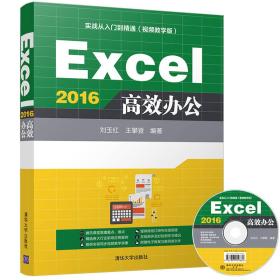
Excel 2016高效办公(配光盘)/实战从入门到精通(视频教学版)
正版二手书,图片套装请联系客服再下单,均有笔记不影响使用,无赠品、光盘、MP149603等
¥ 24.25 3.7折 ¥ 65 八五品
仅1件
作者刘玉红、王攀登 著
出版社清华大学出版社
出版时间2017-10
版次1
装帧平装
货号9787302479406
上书时间2024-06-24
- 在售商品 暂无
- 平均发货时间 9小时
- 好评率 暂无
- 最新上架
商品详情
- 品相描述:八五品
图书标准信息
- 作者 刘玉红、王攀登 著
- 出版社 清华大学出版社
- 出版时间 2017-10
- 版次 1
- ISBN 9787302479406
- 定价 65.00元
- 装帧 平装
- 开本 16开
- 纸张 胶版纸
- 页数 448页
- 字数 720千字
- 正文语种 简体中文
- 【内容简介】
-
本书以零基础讲解为宗旨,用实例引导读者深入学习,采取“新手入门→修饰与美化工作表→公式与函数→高效分析数据→行业应用案例→高手办公秘籍”的讲解模式,深入浅出地讲解Excel办公操作及实战技能。内容如下:
第1篇“新手入门”主要讲解Excel 2016的入门基础,工作表与工作簿的基本操作,行、列与单元格的基本操作,输入与编辑工作表中的数据,查看与打印工作表等;
第2篇“修饰与美化工作表”主要讲解通过格式美化工作表、使用图片美化工作表、使用图形美化工作表、使用图表分析工作表数据等;
第3篇“公式与函数”主要讲解单元格和单元格区域的引用、使用公式快速计算数据、使用函数快速处理数据等;
第4篇“高效分析数据”主要讲解数据的筛选和排序、条件格式与数据的有效性、数据的分类汇总与合并计算、数据透视表与数据透视图等;
第5篇“行业应用案例”主要讲解Excel在会计报表中的应用、Excel在人力资源管理中的应用、Excel在行政管理中的应用、Excel在工资管理中的应用等;
第6篇“高手办公秘籍”主要讲解使用宏的自动化功能提升工作效率、Excel 2016与其他组件的协同办公、Excel 2016数据的共享与安全等;
附录“*资源”在光盘中赠送了书中实例的完整素材和效果文件、教学幻灯片、精品教学视频、涵盖各个办公领域的实用模板600套、Office 2016快捷键速查手册、Office 2016常见问题解答400例、Excel公式与函数速查手册、常用的办公辅助软件使用技巧、办公好助手——英语课堂、做一位办公室的文字达人、打印机/扫描仪等常用办公设备使用与维护、快速掌握必需的办公礼仪。
本书适合任何想学习Excel 2016办公技能的人员,无论其是否从事计算机相关行业,是否接触过Excel 2016,通过本书均可快速掌握Excel的使用方法和技巧。 - 【作者简介】
-
刘玉红老师在新疆大学主要负责计算机系的毕业生实训,善于引导学生学习,让学校所学的知识和社会的需求很好地衔接,同时具有丰富的教学经验和开发经验。
- 【目录】
-
第1篇?新手入门
第1章 Excel 2016的入门基础
1.1 Excel的三大元素 4
1.1.1 工作簿 4
1.1.2 工作表 4
1.1.3 单元格 4
1.2 Excel 2016的安装与卸载 5
1.2.1 安装Excel 2016 5
1.2.2 卸载Excel 2016 6
1.3 启动与退出Excel 2016 6
1.3.1 启动Excel 2016 7
1.3.2 退出Excel 2016 7
1.4 Excel 2016的工作界面 8
1.4.1 认识Excel的工作界面 9
1.4.2 自定义功能区 12
1.4.3 自定义状态栏 14
1.5 高效办公技能实战 15
1.5.1 最小化功能区 15
1.5.2 个性化快速访问工具栏 16
1.6 高手解惑 17
第2章 工作表与工作簿的基本操作
2.1 Excel工作簿的基本操作 20
2.1.1 创建空白工作簿 20
2.1.2 使用模板创建工作簿 21
2.1.3 保存工作簿 21
2.1.4 打开工作簿 22
2.1.5 关闭工作簿 23
2.2 Excel工作表的基本操作 24
2.2.1 插入与删除工作表 24
2.2.2 选择单个或多个工作表 26
2.2.3 工作表的复制和移动 27
2.2.4 重命名工作表 29
2.2.5 设置工作表标签颜色 30
2.2.6 显示和隐藏工作表 31
2.3 高效办公技能实战 32
2.3.1 使用模板快速创建销售报表 32
2.3.2 修复损坏的工作簿 34
2.4 高手解惑 35
第3章 行、列与单元格的基本操作
3.1 行、列的基本操作 38
3.1.1 选中行或列 38
3.1.2 插入行和列 40
3.1.3 删除行和列 41
3.1.4 隐藏行和列 41
3.1.5 调整列宽或行高 42
3.1.6 显示隐藏的行和列 44
3.2 单元格的基本操作 46
3.2.1 选中单元格 46
3.2.2 合并单元格 49
3.2.3 拆分单元格 50
3.2.4 插入单元格 51
3.2.5 删除单元格 52
3.2.6 清除单元格 52
3.3 复制与移动单元格区域 53
3.3.1 使用鼠标复制与移动单元格区域 53
3.3.2 利用剪贴板复制与移动单元格区域 54
3.3.3 用插入方式复制单元格区域 55
3.4 高效办公技能实战 56
3.4.1 隐藏内容单元格区域外的所有行和列 56
3.4.2 修改员工信息表 57
3.5 高手解惑 58
第4章 输入与编辑工作表中的数据
4.1 在单元格中输入数据 62
4.1.1 输入文本 62
4.1.2 输入数值 63
4.1.3 输入日期和时间 64
4.1.4 输入特殊符号 65
4.1.5 导入外部数据 65
4.2 设置单元格的数据类型 67
4.2.1 常规格式 67
4.2.2 数值格式 67
4.2.3 货币格式 68
4.2.4 会计专用格式 69
4.2.5 日期和时间格式 70
4.2.6 百分比格式 71
4.2.7 分数格式 73
4.2.8 科学记数格式 73
4.2.9 文本格式 74
4.2.10 特殊格式 75
4.2.11 自定义格式 75
4.3 快速填充单元格数据 76
4.3.1 使用填充柄填充 76
4.3.2 使用填充命令填充 77
4.3.3 使用数值序列填充 78
4.3.4 使用文本序列填充 79
4.3.5 使用日期/时间序列填充 80
4.3.6 使用自定义序列填充 81
4.4 修改与编辑数据 82
4.4.1 通过编辑栏修改 82
4.4.2 在单元格中直接修改 83
4.4.3 删除单元格中的数据 83
4.4.4 查找和替换数据 84
4.5 高效办公技能实战 86
4.5.1 快速填充员工考勤表 86
4.5.2 制作员工信息登记表 88
4.6 高手解惑 90
第5章 查看与打印工作表
5.1 使用视图方式查看 94
5.1.1 普通查看 94
5.1.2 页面布局查看 94
5.1.3 分页视图查看 95
5.2 对比查看数据 96
5.2.1 在多窗口中查看 96
5.2.2 拆分查看 98
5.3 查看其他区域的数据 99
5.3.1 冻结工作表中的行与列 99
5.3.2 缩放查看工作表 100
5.3.3 隐藏与显示隐藏数据 101
5.4 设置打印页面 102
5.4.1 页面设置 102
5.4.2 设置页边距 103
5.4.3 设置页眉和页脚 104
5.5 打印工作表 105
5.5.1 打印预览 105
5.5.2 打印当前活动工作表 106
5.5.3 仅打印指定区域 106
5.5.4 添加打印标题 107
5.6 高效办公技能实战 108
5.6.1 为工作表插入批注 108
5.6.2 打印网格线、行号与列标 111
5.7 高手解惑 111
第2篇?修饰与美化工作表
第6章 通过格式美化工作表
6.1 单元格的设置 116
6.1.1 设置字体和字号 116
6.1.2 设置字体颜色 117
6.1.3 设置背景颜色和图案 119
6.2 设置对齐方式 121
6.2.1 对齐方式 121
6.2.2 自动换行 123
6.3 设置工作表的边框 123
6.3.1 使用功能区设置边框线 123
6.3.2 使用对话框设置边框线 124
6.4 快速设置表格样式 125
6.4.1 套用浅色样式美化表格 126
6.4.2 套用中等深浅样式美化表格 126
6.4.3 套用深色样式美化表格 127
6.5 自动套用单元格样式 127
6.5.1 套用单元格文本样式 128
6.5.2 套用单元格背景样式 128
6.5.3 套用单元格标题样式 129
6.5.4 套用单元格数字样式 129
6.6 高效办公技能实战 130
6.6.1 自定义单元格样式 130
6.6.2 美化物资采购清单 131
6.7 高手解惑 134
第7章 使用图片美化工作表
7.1 插入图片 138
7.1.1 插入本地图片 138
7.1.2 插入联机图片 139
7.2 设置图片格式 140
7.2.1 应用图片样式 140
7.2.2 调整图片大小 140
7.2.3 调整图片颜色 143
7.2.4 为图片添加艺术效果 144
7.2.5 添加图片边框 144
7.2.6 添加图片效果 145
7.3 高效办公技能实战 148
7.3.1 为工作表添加图片背景 148
7.3.2 使用图片美化工作表 149
7.4 高手解惑 154
第8章 使用图形美化工作表
8.1 使用自选形状 156
8.1.1 绘制规则形状 156
8.1.2 绘制不规则形状 157
8.1.3 在形状中添加文字 157
8.1.4 设置形状样式 158
8.1.5 添加形状效果 158
8.2 使用SmartArt图形 159
8.2.1 创建SmartArt图形 160
8.2.2 改变SmartArt图形的布局 160
8.2.3 更改SmartArt图形的样式 161
8.2.4 更改SmartArt图形的颜色 162
8.2.5 调整SmartArt图形的大小 162
8.3 使用文本框 162
8.3.1 插入文本框 163
8.3.2 设置文本框格式 163
8.4 使用艺术字 164
8.4.1 添加艺术字 164
8.4.2 修改艺术字文本 165
8.4.3 设置艺术字字体与字号 165
8.4.4 设置艺术字样式 165
8.5 高效办公技能实战 167
8.5.1 使用Excel进行屏幕截图 167
8.5.2 绘制订单处理流程图 167
8.6 高手解惑 169
第9章 使用图表分析工作表数据
9.1 认识图表的组成 172
9.2 创建图表的方法 174
9.2.1 使用快捷键创建图表 175
9.2.2 使用功能区创建图表 175
9.2.3 使用图表向导创建图表 176
9.3 创建各种类型的图表 176
9.3.1 使用柱形图显示数据的差距 176
9.3.2 使用折线图显示连续数据的变化 177
9.3.3 使用饼图显示数据比例关系 178
9.3.4 使用条形图显示数据的差别 178
9.3.5 使用面积图显示数据部
分与整体的关系 179
9.3.6 使用散点图显示数据的分布 179
9.3.7 使用股价图显示股价涨跌 180
9.3.8 使用曲面图显示数据 180
9.3.9 使用圆环图显示数据部分
与整体间关系 181
9.3.10 使用气泡图显示数据分布情况 181
9.3.11 使用雷达图显示数据比例 182
9.4 创建迷你图表 182
9.4.1 折线图 182
9.4.2 柱形图 183
9.4.3 盈亏图 184
9.5 修改图表 185
9.5.1 更改图表类型 186
9.5.2 在图表中添加数据 187
9.5.3 调整图表的大小 189
9.5.4 移动与复制图表 189
9.6 美化图表 191
9.6.1 使用图表样式 191
9.6.2 设置艺术字样式 192
9.6.3 设置填充效果 192
9.6.4 使用图片填充图表 193
9.7 高效办公技能实战 194
9.7.1 绘制产品销售统计图表 194
9.7.2 输出制作好的图表 198
9.8 高手解惑 199
第3篇 公式与函数
第10章 单元格和单元格区域的引用
10.1 单元格的引用 204
10.1.1 引用样式 204
10.1.2 相对引用 206
10.1.3 绝对引用 206
10.1.4 混合引用 207
10.1.5 三维引用 207
10.1.6 循环引用 208
10.2 使用引用 210
10.2.1 输入引用地址 210
10.2.2 引用当前工作表中的单元格 213
10.2.3 引用当前工作簿中其他
工作表中的单元格 214
10.2.4 引用其他工作簿中的单元格 214
10.2.5 引用交叉区域 215
10.3 单元格命名 215
10.3.1 为单元格命名 215
10.3.2 为单元格区域命名 217
10.3.3 单元格命名的应用 218
10.4 高效办公技能实战 220
10.4.1 单元格引用错误原因分析 220
10.4.2 制作销售统计报表 220
10.5 高手解惑 224
第11章 使用公式快速计算数据
11.1 认识公式 226
11.1.1 基本概念 226
11.1.2 运算符 226
11.1.3 运算符优先级 228
11.2 快速计算数据 228
11.2.1 自动显示计算结果 229
11.2.2 自动计算数据总和 229
11.3 输入公式 230
11.3.1 手动输入 230
11.3.2 单击输入 231
11.4 修改公式 232
11.4.1 在单元格中修改 232
11.4.2 在编辑栏中修改 232
11.5 编辑公式 233
11.5.1 移动公式 233
11.5.2 复制公式 234
11.5.3 隐藏公式 235
11.6 公式审核 237
11.6.1 什么情况下需要公式审核 237
11.6.2 公式审核的方法 237
11.7 高效办公技能实战 239
11.7.1 将公式转化为数值 239
11.7.2 检查员工加班统计表 240
11.8 高手解惑 243
第12章 使用函数快速处理数据
12.1 使用函数 246
12.1.1 输入函数 246
12.1.2 复制函数 247
12.1.3 修改函数 248
12.2 文本函数 250
12.2.1 FIND函数 250
12.2.2 LEFT函数 251
12.2.3 TEXT函数 252
12.3 日期与时间函数 252
12.3.1 DATE函数 253
12.3.2 YEAR函数 253
12.3.3 WEEKDAY函数 254
12.3.4 HOUR函数 255
12.4 统计函数 256
12.4.1 AVERAGE函数 256
12.4.2 COUNT函数 257
12.5 财务函数 258
12.5.1 PMT函数 258
12.5.2 DB函数 258
12.6 数据库函数 259
12.6.1 DMAX函数 259
12.6.2 DCOUNT函数 260
12.7 逻辑函数 261
12.7.1 IF函数 261
12.7.2 AND函数 262
12.7.3 OR函数 262
12.8 查找与引用函数 263
12.8.1 CHOOSE函数 263
12.8.2 INDEX函数 264
12.9 自定义函数 265
12.9.1 创建自定义函数 266
12.9.2 使用自定义函数 267
12.10 高效办公技能实战 268
12.10.1 制作贷款分析表 268
12.10.2 制作员工加班统计表 270
12.11 高手解惑 273
第4篇 高效分析数据
第13章 数据的筛选和排序
13.1 数据的筛选 278
13.1.1 单条件筛选 278
13.1.2 多条件筛选 279
13.1.3 模糊筛选 279
13.1.4 范围筛选 280
13.1.5 高级筛选 281
13.2 数据的排序 282
13.2.1 单条件排序 282
13.2.2 多条件排序 284
13.2.3 按行排序 285
13.2.4 自定义排序 286
13.3 高效办公技能实战 288
13.3.1 使用通配符筛选数据 288
13.3.2 让表中序号不参与排序 288
13.4 高手解惑 290
— 没有更多了 —




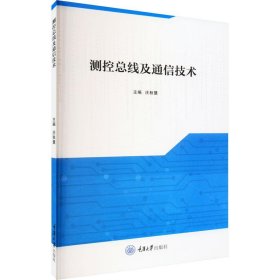
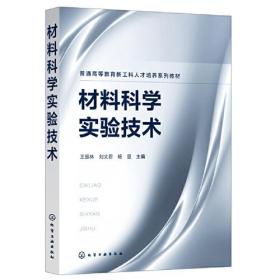
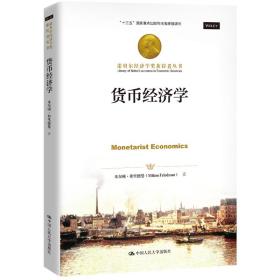
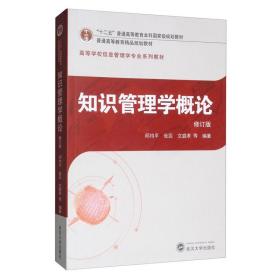
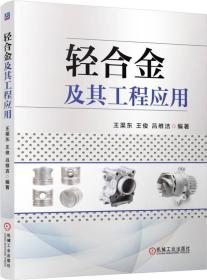
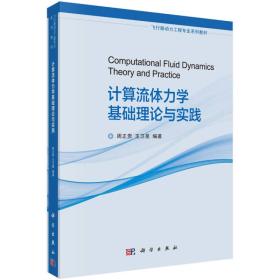


以下为对购买帮助不大的评价